Motion - Benutzerhandbuch
- Willkommen
- Neue Funktionen
-
- Einführung in das Erstellen von Projekten
- Erstellen eines neuen Projekts
- Öffnen eines vorhandenen Projekts
- Suchen nach Projekten mit dem Finder
- Umgehen der Projektübersicht
- Erstellen und Ändern von Projektvoreinstellungen
- Projekte sichern, zurücksetzen und automatisch sichern
-
- Einführung in das Hinzufügen und Verwalten von Inhalten
-
- Anzeigen der Mediathek
- Inhaltskategorien der Mediathek
- Inhalte aus der Mediathek zu einem Projekt hinzufügen
- Hinzufügen von Musik- und Foto-Dateien
- Sortieren und Suchen in der Mediathek
- Verwalten von Ordnern und Dateien in der Mediathek
- Medien der Mediathek sind nicht mehr verfügbar
- Arbeiten mit Themen der Mediathek
- Eigene Objekte in der Mediathek sichern
-
- Einführung in einfaches Compositing
-
- Einführung in die Liste „Ebenen“
- Ebenen und Gruppen auswählen
- Die Liste „Ebenen“ ein- und ausblenden
- Ebenen im Canvas anzeigen
- Ebenen und Gruppen hinzufügen und entfernen
- Ebenen und Gruppen neu anordnen
- Ebenen anzeigen, ausblenden, isolieren oder schützen
- Steuerelemente in der Liste „Ebenen“
- Kontextmenü der Liste „Ebenen“
- Liste „Ebenen“ anpassen
-
- Einführung in das Transformieren von Ebenen
-
- Einführung in das Transformieren von Ebenen im Canvas
- Ebeneneigenschaften im Canvas transformieren
- Werkzeuge „Transformieren“
- Ebenenposition ändern, Ebene skalieren oder drehen
- Ankerpunkt einer Ebene bewegen
- Schattenwurf zu einer Ebene hinzufügen
- Ebene verzerren oder scheren
- Ebene zuschneiden
- Form- und Maskenpunkte ändern
- Textglyphen und anderen Objektattribute transformieren
- Ebenen im Canvas ausrichten
- Ebenen in der Schwebepalette transformieren
- 2D-Ebenen im 3D-Raum transformieren
-
- Einführung in die Timeline
- Anzeigen oder Ändern der Größe des Bereichs „Zeitverhalten“
-
- Bearbeiten in der Timeline
- Bewegen von Objekten in der Timeline
- Trimmen von Objekten in der Timeline
- Verschieben von Videoebenen in der Timeline
- Teilen von Objekten in der Timeline
- Löschen von Objekten in der Timeline
- Kopieren und Einsetzen von Objekten in der Timeline
- Gruppieren von Spuren in der Timeline
- Bearbeiten der Gruppenspur in der Timeline
- Navigieren in der Timeline
- Anzeigen und Ändern von Keyframes in der Timeline
- Bearbeiten in der Mini-Timeline
-
- Einführung in Verhalten
- Verhalten und Keyframes im Vergleich
-
- Nach Verhalten suchen
-
- Einführung in das Anwenden von Verhalten
- Verhalten hinzufügen, entfernen und deaktivieren
- Anzeigeorte von angewendeten Verhalten
- Verhalten der Kategorie „Parameter“ hinzufügen oder entfernen
- Zuweisung für ein Verhalten der Kategorie „Parameter“ ändern
- Anzeigeorte von Verhalten der Kategorie „Parameter“
-
- Einführung in Verhaltenstypen
-
- Einführung in grundlegende Motion-Verhalten
- Verhalten „Ausrichten an“
- Verhalten „Einblenden/Ausblenden“
- Verhalten „Größer/Kleiner werden“
- Verhalten „Bewegungspfad“
- Mit dem Verhalten „Bewegungspfad“ arbeiten
- Verhalten „Bewegen“
- Verhalten „Zeigen auf“
- Verhalten „Einrasten an Bewegung“
- Verhalten „Wirbeln“
- Verhalten „Werfen“
-
- Einführung in Verhalten der Kategorie „Parameter“
- Verhalten „Audio“
- Verhalten „Anpassen“
- Verhalten „Arretieren“
- Verhalten „Eigenes“
- Verhalten „Eigenes“ hinzufügen
- Verhalten „Exponentiell“
- Verhalten „Verknüpfung“
- Verhalten „Logarithmisch“
- Verhalten „MIDI“
- Verhalten „MIDI“ hinzufügen
- Verhalten „Negieren“
- Verhalten „Oszillieren“
- Abklingende Oszillation erstellen
- Verhalten „Überschreiten“
- Verhalten „Quantisierung“
- Verhalten „Rampe“
- Verhalten „Zufallsmodus“
- Verhalten „Rate“
- Verhalten „Rückwärts“
- Verhalten „Stoppen“
- Verhalten „Spur“
- Verhalten „Schlängeln“
-
- Einführung in Verhalten der Kategorie „Retiming“
- Verhalten „Flash-Bild“
- Verhalten „Bild halten“
- Verhalten „Loop“
- Verhalten „Vor und Zurück“
- Verhalten „Erneut wiedergeben“
- Verhalten „Rückwärts“
- Verhalten „Loop umkehren“
- Verhalten „Scrubbing“
- Verhalten „Tempo festlegen“
- Verhalten „Stroboskop“
- Verhalten „Unterbrochen“
-
- Einführung in Verhalten der Kategorie „Simulationen“
- Verhalten „Bewegungsrichtung“
- Verhalten „Anziehungskraft“
- Verhalten „Anziehungspunkt“
- Verhalten „Bewegen“
- Verhalten „Drift zur Anziehung“
- Verhalten „Drift zu einem Punkt“
- Verhalten „Randkollision“
- Verhalten „Schwerkraft“
- Verhalten „Umkreisen“
- Verhalten „Zufällige Bewegung“
- Verhalten „Abstoßen“
- Verhalten „Abstoßen von“
- Verhalten „Drehend bewegen“
- Verhalten „Federn“
- Verhalten „Strudel“
- Verhalten „Wind“
- Zusätzliche Verhalten
-
- Einführung in Keyframing
- Keyframes hinzufügen
- In der Schwebepalette animieren
-
- Keyframe-Editor anzeigen
- Steuerelemente des Keyframe-Editors
-
- Keyframes im Keyframe-Editor hinzufügen oder löschen
- Keyframes im Keyframe-Editor bearbeiten
- Keyframes umkehren, schützen und deaktivieren
- Keyframes und Kurven kopieren und einsetzen
- Animationskurve zeichnen
- Kurvensegmente transformieren
- Parameterverhalte auf Kurven anwenden
- Kurven-Schnappschüsse vergleichen
- Animationskurve sichern
- Mini-Kurven-Editor verwenden
- Sofortiges Animieren
- Kurve mit vielen Keyframes vereinfachen
-
- Einführung in Final Cut Pro-Vorlagen
-
- Verwenden von Platzhalterbildern in Vorlagen
- Festlegen der Auflösung von Vorlagen
- Hinzufügen mehrerer Seitenverhältnisse zu Vorlagen
- Überschreiben des Final Cut Pro-Farbraums
- Erstellen von Vorlagen, die sich an den Final Cut Pro-Farbraum anpassen
- Speicherort für Vorlagen
- Verwenden von Masken in Vorlagen
-
- Einführung in Replikatoren
- Replikatoren und Partikelsysteme im Vergleich
-
- Animieren von Replikatoren
- Anwenden von Verhalten auf Replikatoren
- Aspekte in Bezug auf Replikatorverhalten
- Verhalten „Sequenz-Replikator“ anwenden
- Steuerelemente für „Sequenz-Replikator“
- Steuern des Zeitverhaltens der Sequenz mit Keyframes
- Verwenden von Verhalten der Kategorie „Parameter“ mit „Sequenz-Replikator“
- Anzeigen von Animationskurven für Replikatoren
- Arbeiten mit 3D-Replikatoren
- Zeitverhalten von Replikatoren
- Verwenden von Filtern und Masken mit Replikatoren
- Hinzufügen eigener Replikatoren
-
- Einführung in einfachen Text
- Text im Canvas auswählen und ändern
- Vorschau von Schriften anzeigen und Schriften anwenden
- Vordefinierte Textstile verwenden
- Standardtext in 3D-Text konvertieren
- Rechtschreibprüfung
- Text suchen und ersetzen
- Filter mit Text verwenden
-
- Einführung in 3D-Text
- Arbeitsablauf für 3D-Text
- Vordefinierten 3D-Textstil anwenden
- 3D-Text bewegen und drehen
-
- Einführung in Oberflächenmaterialien von 3D-Text
-
- Einführung in die Steuerelemente für 3D-Textmaterial
- Steuerelemente für „Substanz“ für 3D-Text
- Steuerelemente für „Farbe“ für 3D-Text
- Steuerelemente für „Oberfläche“ für 3D-Text
- Steuerelemente für „Alterungseffekt“ für 3D-Text
- Steuerelemente für „Emission“ für 3D-Text
- Steuerelemente für „Platzierung“ für 3D-Text
- Beispiel: Metallverlauf anpassen
- Glüh- oder Schatteneffekte zu 3D-Text hinzufügen
- 3D-Textüberschneidungen
-
- Einführung in Formen, Masken und Pinselstriche
-
- Einführung in das Bearbeiten von Steuerpunkten
- Anzeigen von Steuerpunkten
- Auswählen oder Schützen von Steuerpunkten
- Hinzufügen oder Löschen von Steuerpunkten
- Bewegen von Steuerpunkten zum Anpassen von Formen
- Bearbeiten von Bezier-Steuerpunkten
- Bearbeiten von B-Spline-Steuerpunkten
- Verwenden dynamischer Hilfslinien und der Einrastfunktion
- Füllung, Kontur und Auslaufintensität bearbeiten
-
- Einführung in Verhalten der Kategorie „Form“
- Hinzufügen von Verhalten der Kategorie „Form“
- Verhalten „Stiftdruck anwenden“
- Anpassen des Verhaltens „Stifttempo anwenden“
- Verhalten „Stiftneigung anwenden“
- Verhalten „Form oszillieren“
- Verhalten „Form im Zufallsmodus“
- Verhalten „Sequenzfarbe“
- Verhalten „Spurpunkte“
- Verhalten „Schlangenform“
- Verhalten „Mitschreiben“
- Anwenden von Keyframes auf Steuerpunkte einer Form
- Umwandeln von Formen in Masken (und umgekehrt)
- Verwenden von Filtern und Masken mit Formen
- Kopieren von Formstilen
- Sichern von eigenen Formen und Formstilen
-
- Einführung in das Verwenden von Generatoren
- Hinzufügen eines Generators
-
- Einführung in Bildgeneratoren
- Generator „Ätzmittel“
- Generator „Zellular“
- Generator „Schachbrettmuster“
- Generator „Wolken“
- Generator „Einfarbig“
- Generator „Konzentrische Farbmuster“
- Generator „Konzentrische Formen“
- Generator „Verlauf“
- Generator „Gitter“
- Generator „Japanisches Muster“
- Generator „Blendeneffekt“
- Generator „Manga-Linien“
- Generator „Membran“
- Generator „Rauschen“
- Generator „Einfarbiger Strahl“
- Generator „Op Art 1“
- Generator „Op Art 2“
- Generator „Op Art 3“
- Generator „Überlappende Kreise“
- Generator „Radiale Balken“
- Generator „Weicher Verlauf“
- Generator „Spiralen“
- Generator „Spiralzeichnung“
- Verwenden der Onscreen-Steuerelemente für Spiralzeichnungen
- Generator „Stern“
- Generator „Streifen“
- Generator „Sunburst“
- Generator „Truchet-Kacheln“
- Generator „Zweifarbiger Strahl“
- Eigenen Generator sichern
-
- Einführung in Filter
- Filter durchsuchen und Vorschau von Filtern anzeigen
- Filter anwenden oder entfernen
-
- Einführung in Filtertypen
-
- Einführung in Weichzeichnungsfilter
- Filter „Kanal weichzeichnen“
- Filter „Kreis weichzeichnen“
- Filter „Komplex weichzeichnen“
- Filter „Unscharf“
- Filter „Gerichtetes Weichzeichnen“
- Filter „Gauß'sches weichzeichnen“
- Filter „Verlauf weichzeichnen“
- Filter „Prisma“
- Filter „Radial weichzeichnen“
- Filter „Enthärten“
- Filter „Variabel weichzeichnen“
- Filter „Zoom weichzeichnen“
-
- Einführung in Farbfilter
- Filter „Helligkeit“
- Filter „Kanalmixer“
- Filter „Farbanpassungen“
- Filter „Farbbalance“
- Beispiel: Zwei Ebenen farblich abstimmen
- Filter „Farbkurven“
- Filter „Farbkurven“ verwenden
- Filter „Farbreduzierung“
- Filter „Farbräder“
- Filter „Farbräder“ verwenden
- Filter „Farbe“
- Filter „Kontrast“
- Filter „Eigene LUT“
- Filter „Eigene LUT“ verwenden
- Filter „Gamma“
- Filter „Farbe über Verlauf“
- Filter „HDR-Werkzeuge“
- Filter „Farbton/Sättigung“
- Filter „Farbton-/Sättigungskurven“
- Filter „Farbton-/Sättigungskurven“ verwenden
- Filter „Pegel“
- Filter „Negativ“
- Filter „OpenEXR-Tonzuordnung“
- Filter „Sepia“
- Filter „Schwellenwert“
- Filter „Färbung“
-
- Einführung in Verzerrungsfilter
- Filter „Schwarzes Loch“
- Filter „Wölbung“
- Filter „Schwellenmaske“
- Filter „Um Kreis verzerren“
- Filter „Tropfen“
- Filter „Erdbeben“
- Filter „Fisheye“
- Filter „Kippen“
- Filter „Spiegelkabinett“
- Filter „Blockglas“
- Filter „Glas-Verzerrung“
- Filter „Facettenauge“
- Filter „Spiegel“
- Der Filter „Umblättern“
- Filter „Eindrücken“
- Filter „Polar“
- Filter „Lichtbrechung“
- Filter „Ringförmige Linse“
- Filter „Wellen“
- Filter „Verwischen“
- Filter „Skalierte Teilflächen“
- Filter „Skalierte Teilflächen“ verwenden
- Filter „Kugel“
- Filter „Sternenexplosion“
- Filter „Streifen“
- Filter „Ziel“
- Filter „Tiny Planet“
- Filter „Wirbeln“
- Filter „Unterwasser“
- Filter „Welle“
-
- Einführung in Filter zum Stilisieren
- Filter „Störungen hinzufügen“
- Filter „Beschädigter Film“
- Filter „TV-Störungen“
- Filter „Konzentrische Kreise“
- Filter „Kreis“
- Filter „Farbprägung“
- Filter „Comic“
- Filter „Kristallisieren“
- Filter „Kanten“
- Filter „Extrudieren“
- Filter „Füllung“
- Filter „Halbton“
- Filter „Schraffierter Bereich“
- Filter „Hochpass“
- Filter „Verformen“
- Filter „Strichzeichnung“
- Filter „Linierter Bereich“
- Filter „MinMax“
- Filter „Rauschen überblenden“
- Filter „Pixelierung“
- Filter „Plakatierung“
- Filter „Relief“
- Filter „Slit-Scan“
- Filter „Slit-Tunnel“
- Filter „Struktur überblenden“
- Filter „Vignette“
- Filter „Wellenförmig“
- Filter und Farbverarbeitung
- Filtersteuerungen für Final Cut Pro veröffentlichen
- Filter für Alpha-Kanäle verwenden
- Leistung von Filtern
- Angepasste Filter sichern
-
- Einführung in 3D-Objekte
- 3D-Objekt hinzufügen
- 3D-Objekte bewegen und drehen
- Ankerpunkt eines 3D-Objekts neu positionieren
- 3D-Objektdatei ersetzen
- Schnittmengen und Ebenenreihenfolge von 3D-Objekten
- Kameras und Lichter für 3D-Objekte verwenden
- Eigene 3D-Objekte sichern
- Richtlinien zum Arbeiten mit 3D-Objekten
- Eigene 3D-Objekte erstellen
-
- Einführung in 360-Grad-Video
- 360°-Projekte
- 360°-Projekte erstellen
- 360°-Video zu einem Projekt hinzufügen
- Tiny Planet-Effekt erstellen
- 360°-Medien neu ausrichten
- 360°-Vorlagen für Final Cut Pro erstellen
- Videofähige 360°-Filter und -Generatoren
- 360°-Projekte exportieren und teilen
- Richtlinien zum Optimieren von 360°-Projekten
-
- Einführung in das Tracking
- Funktionsweise des Motion-Tracking
- Analysieren und Aufzeichnen der Bewegung eines Clips
- Verfolgen von Formen, Masken und Pinselstrichen
- Analysieren der Position eines Filters oder Objekts
- Anpassen der Onscreen-Tracker
- Laden vorhandener Tracking-Daten
- Verwenden eines Bilderbereichs für die Analyse
-
- Einführung in Richtlinien für das Tracking
- Allgemeine Tracking-Strategien
- Erweiterte Tracking-Strategien
- Tracking mit Änderung der Perspektive, Skalierung und Rotation
- Tracking nicht sichtbarer oder außerhalb liegender Punkte
- Tracking für Material mit geändertem Zeitverhalten
- Verwenden von Masken mit Tracking-Verhalten
- Sichern von Spuren in der Mediathek
-
- Einführung in Audio
- Anzeigen von Audiodateien
- Hinzufügen von Audiodateien
- Wiedergeben von Audiodateien
-
- Einführung in das Exportieren von Projekten
- Exportieren eines QuickTime-Films
- Exportieren der Audiodaten
- Exportieren eines Einzelbilds
- Exportieren einer Bildsequenz
- Exportieren auf Apple-Geräte
- Exportieren für E-Mail
- Exportieren mithilfe von Compressor
- Erstellen von Zielen zum Teilen
- Render-Einstellungen
- Anzeigen des Status von bereitgestellten Objekten
- Mitteilungen beim Teilen
-
- Einführung in Einstellungen und Kurzbefehle
-
- Einstellungen öffnen, ändern oder zurücksetzen
- Allgemeine Einstellungen
- Einstellungen im Bereich „Erscheinungsbild“
- Projekteinstellungen
- Timer-Einstellungen
- Cache-Einstellungen
- Canvas-Einstellungen
- 3D-Einstellungen
- Einstellungen für Voreinstellungen
- Einstellungen des Editors für Projektvoreinstellungen
-
- Einführung in Tastaturkurzbefehle
- Verwenden von Funktionstasten
- Allgemeine Tastaturkurzbefehle
-
- Tastaturkurzbefehle für die Menüleiste
- Tastaturkurzbefehle für das Menü „Motion“
- Tastaturkurzbefehle für das Menü „Ablage“
- Tastaturkurzbefehle für das Menü „Bearbeiten“
- Tastaturkurzbefehle für das Menü „Markieren“
- Tastaturkurzbefehle für das Menü „Objekt“
- Tastaturkurzbefehle für das Menü „Darstellung“
- Tastaturkurzbefehle für das Menü „Teilen“
- Tastaturkurzbefehle für das Menü „Fenster“
- Tastaturkurzbefehle für das Menü „Hilfe“
- Tastaturkurzbefehle für die Liste „Audio“
-
- Tastaturkurzbefehle für Werkzeuge
- Tastaturkurzbefehle für das Werkzeug „Transformieren“
- Tastaturkurzbefehle für das Werkzeug „Auswählen/Transformieren“
- Tastaturkurzbefehle für das Werkzeug „Beschneiden“
- Tastaturkurzbefehle für das Werkzeug „Punkte bearbeiten“
- Tastaturkurzbefehle für das Werkzeug „Form bearbeiten“
- Tastaturkurzbefehle für die Werkzeuge „Panorama“ und „Zoom“
- Tastaturkurzbefehle für das Werkzeug „Form“
- Tastaturkurzbefehle für das Werkzeug „Bezier-Maske“
- Tastaturkurzbefehle für das Werkzeug „B-Spline-Maske“
- Tastaturkurzbefehle für das Werkzeug „Pinselstrich“
- Tastaturkurzbefehle für das Werkzeug „Text“
- Tastaturkurzbefehle für die Werkzeuge „Form“ und „Maske“
- Tastaturkurzbefehle für das Werkzeug „Bezier-Maske“
- Tastaturkurzbefehle für das Werkzeug „B-Spline-Maske“
- Tastaturkurzbefehle für Transportsteuerungen
- Tastaturkurzbefehle für Darstellungsoptionen
- Tastaturkurzbefehle für die Schwebepalette
- Tastaturkurzbefehle für das Informationsfenster
- Tastaturkurzbefehle für den Keyframe-Editor
- Tastaturkurzbefehle für Ebenen
- Tastaturkurzbefehle für die Mediathek
- Tastaturkurzbefehle für die Liste „Medien“
- Tastaturkurzbefehle für die Timeline
- Tastaturkurzbefehle für das Keyframing
- Tastaturkurzbefehle für die Werkzeuge „Form“ und „Maske“
- Tastaturkurzbefehle für 3D
- Sonstige Tastaturkurzbefehle
- Touch Bar-Kurzbefehle
- Bewegen von Objekten auf einen anderen Computer
-
- Einführung in Steuerelemente für Farben und Verläufe
-
- Einführung in das Verwenden des Verlaufseditors
- Verwenden einer Verlaufsvoreinstellung
- Farbe und Deckkraft eines Verlaufs ändern
- Ändern von Richtung und Tempo eines Verlaufs
- Ändern von Verlaufsreglern
- Sichern von Verläufen
- Verwenden der On-Screen-Steuerelemente für Verläufe
- Grundlegende Steuerelemente für den Verlauf
- Steuerelemente im Verlaufseditor
-
- Einführung in die Rasterung
- Beispiele für Rasterung
- Auswirkungen der Rasterung auf Text
- Auswirkungen der Rasterung auf 3D-Text und 3D-Objekte
- Auswirkungen der Rasterung auf Formen
- Auswirkungen der Rasterung auf Partikel und Replikatoren
- Auswirkungen der Rasterung auf Schatten
- Auswirkungen der Rasterung auf Filter
- Arbeiten mit Grafikkarten
- Glossar
- Urheberrechte und Marken

Verhalten „Sequenz-Replikator“ in Motion anwenden
Das Verhalten „Sequenz-Replikator“ animiert Elemente eines Replikators nacheinander im Zeitverlauf. Dies ist die einzige Möglichkeit, Elemente einzeln zu animieren, da das Anwenden von Keyframes auf die Zellenparameter oder von anderen Verhalten alle Elemente im Muster einheitlich beeinflusst.
Mithilfe des Verhaltens „Sequenz-Replikator“ kannst du Parameter für Replikatorzellen auswählen und anwenden (z. B. „Position“, „Farbe“, „Skalieren“, „Rotation“ oder „Deckkraft“). Anschließend kannst du diese Parameter nacheinander animieren, wobei diese Parametersequenz jedes einzelne Element in einem Replikatormuster durchläuft.
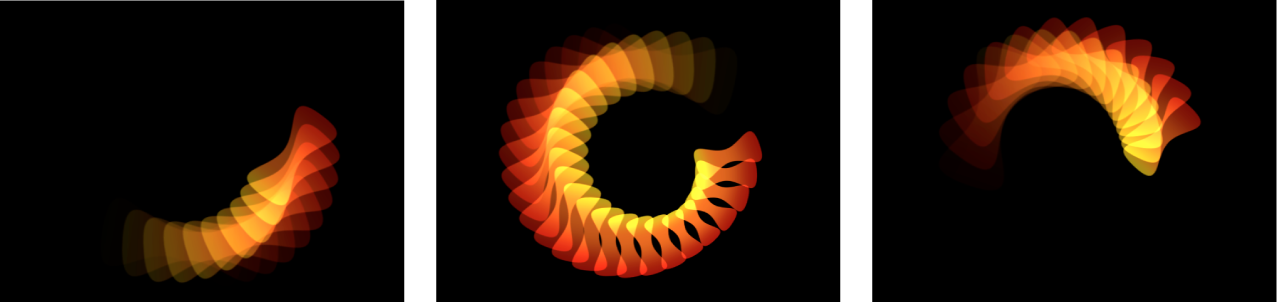
Der Startpunkt der Sequenzanimation basiert auf dem Ursprung oder dem Effekt des Replikators. Wenn z. B. der Parameter „Ursprung“ eines spiralförmigen Replikators auf „Mitte“ gesetzt ist, beginnt die Sequenzanimation standardmäßig in der Mitte der Spirale und bewegt sich nach außen.
Du kannst das Verhalten „Sequenz-Replikator“ auf einen Replikator oder auf seine Zellen anwenden. Jede Methode führt zu derselben Animation.
Hinweis: Du kannst das Verhalten „Sequenz-Replikator“ nach dem Erstellen als eigenes Verhalten in der Mediathek sichern.
Verhalten „Sequenz-Replikator“ anwenden
Führe in Motion einen der folgenden Schritte aus:
Wähle in der Liste „Ebenen“ oder in der Timeline einen Replikator oder eine Replikatorzelle aus, klicke in der Symbolleiste „Verhalten“ und wähle „Replikator“ > „Sequenz-Replikator“ aus.
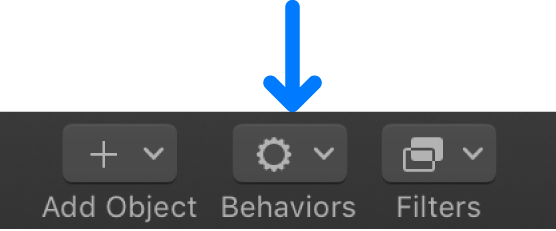
Wähle in der Mediathek die Kategorie „Verhalten“ aus, wähle die Unterkategorie „Replikator“ aus und ziehe dann den Sequenz-Replikator aus der Liste unten in der Mediathek auf einen Replikator oder eine Replikatorzelle in der Liste „Ebenen“, in der Timeline oder im Canvas.
Die Steuerelemente für „Sequenz-Replikator“ werden im Bereich „Verhalten“ des Informationsfensters angezeigt. Damit sich das Verhalten auf den Replikator auswirkt, musst du über das Einblendmenü „Parameter“ oben in den Steuerelementen für den Sequenz-Replikator Parameter hinzufügen. Weitere Informationen findest du im nächsten Schritt.
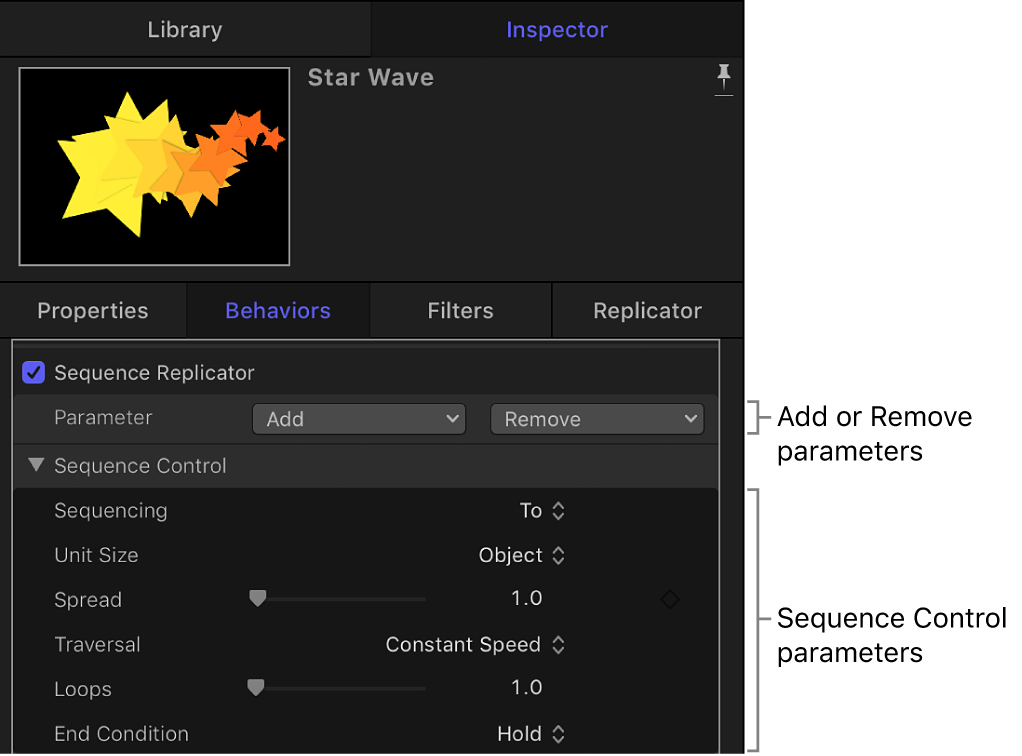
Parameter im Informationsfenster „Verhalten“ hinzufügen und animieren
Nachdem du das Verhalten „Sequenz-Replikator“ auf einen Replikator angewendet hast, musst du einen oder mehrere Parameter zuweisen, um das Verhalten zu ändern. Im folgenden Beispiel werden dem Verhalten „Sequenz-Replikator“ im Informationsfenster „Verhalten“ die Parameter „Rotation“, „Deckkraft“ und „Skalieren“ zugewiesen.
Wähle in Motion in der Liste „Ebenen“ oder in der Timeline das Verhalten „Sequenz-Replikator“ aus.
Führe im Informationsfenster „Verhalten“ in der Zeile „Parameter“ die folgenden Schritte aus:
Klicke auf das Einblendmenü „Hinzufügen“ und wähle „Rotation“ aus.
Klicke auf das Einblendmenü „Hinzufügen“ und wähle „Deckkraft“ aus.
Klicke auf das Einblendmenü „Hinzufügen“ und wähle „Skalieren“ aus.
Die hinzugefügten Parameter werden über den Einblendmenüs „Hinzufügen“ und „Entfernen“ angezeigt. Das entsprechende Objekt wird erst dann animiert, wenn du einen Wert für die Parameter eingegeben hast.
Stelle sicher, dass die Keyframe-Aufnahme deaktiviert ist (die Aufnahmetaste in der Symbolleiste für das Zeitverhalten also nicht rot hervorgehoben ist).
Bewege im Informationsfenster „Verhalten“ den Drehregler „Rotation“, um einen Wirbelwert festzulegen.
In diesem Beispiel wird „Rotation“ auf 160 Grad eingestellt, sodass sich jedes Element während der Dauer des Verhaltens „Sequenz-Replikator“ von 0 Grad bis 160 Grad über das Muster dreht.
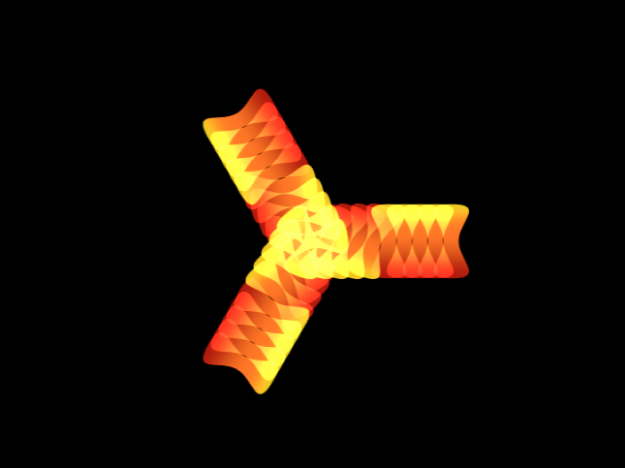
Hinweis: Wenn die Elemente bereits gedreht wurden (im Abschnitt „Zellsteuerung“), werden sie ausgehend von ihrem ursprünglichen Rotationswert um 160 Grad gedreht.
Spiele das Projekt ab (drücke die Leertaste). Jedes Element dreht sich nacheinander um 160 Grad und erreicht seine Position, bevor die Animation des nächsten Elements beginnt.
Bewege den Werteregler „Ausbreiten“ nach rechts, um den Übergang zwischen der Animation jedes Elements flüssiger zu gestalten.
In diesem Beispiel wird der Wert „Ausbreiten“ auf „12“ eingestellt. Durch eine Änderung des Werts „Ausbreiten“ kann eine Animation homogener wirken. Darüber hinaus kann sich auch das Erscheinungsbild des Musters deutlich verändern.
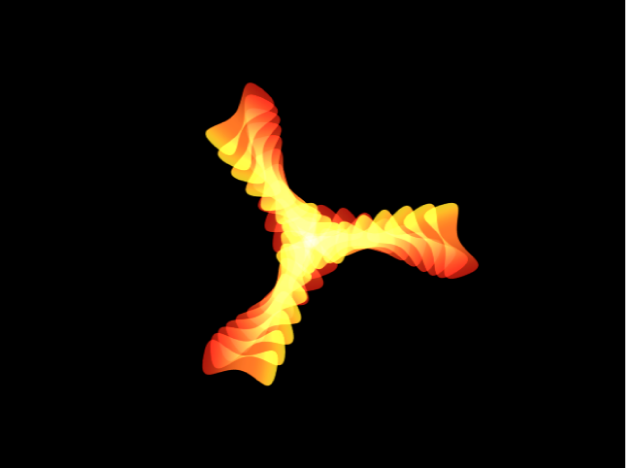
Bewege den Schieberegler „Deckkraft“ zum niedrigsten Wert, den die Elemente während der Animation annehmen sollen.
In diesem Beispiel wird der Wert „Deckkraft“ auf „0“ eingestellt. Für jedes Element wird die Deckkraft während der Dauer des Verhaltens „Sequenz-Replikator“ von 100 Prozent auf 0 Prozent gesenkt und das Element damit ausgeblendet.
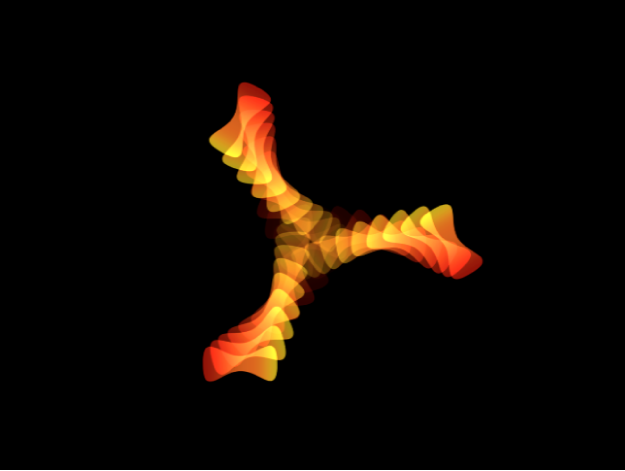
Hinweis: Enthalten die Elemente bereits eine gewisse Transparenz, so wird die Deckkraft ausgehend vom ursprünglichen Deckkraftwert auf 0 Prozent gesenkt und die Elemente werden ausgeblendet.
Bewege im Informationsfenster „Verhalten“ den Schieberegler „Skalieren“ nach rechts, um die Größe jedes Elements im Zeitverlauf zu erhöhen.
In diesem Beispiel wird der Wert „Skalieren“ auf 190 Prozent eingestellt.
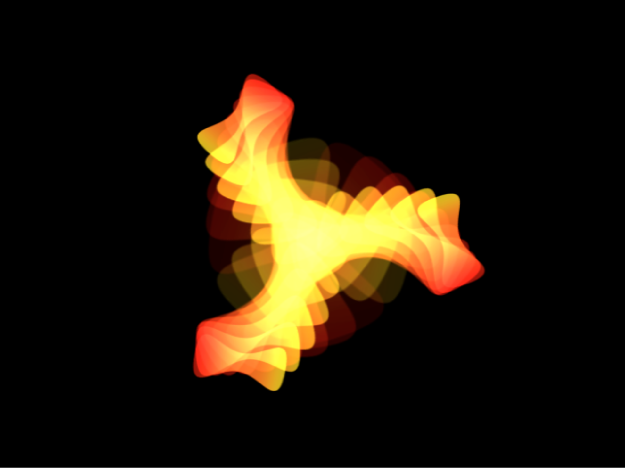
Bei der Wiedergabe deines Projekts beginnt die Animation für jeden hinzugefügten Parameter beim ursprünglichen Wert und wird bis zu dem Wert ausgeführt, den du in den Parametern „Sequenz-Replikator“ festgelegt hast. Die Animation beginnt beim Ursprung des Musters (festgelegt im Parameter „Ursprung“ oder „Effekt“ im Informationsfenster „Replikator“ oder der Schwebepalette) und setzt sich durch die Elemente bis zum Ende des Musters fort.
Art der Fortsetzung der Sequenz im Muster ändern
Nachdem du Parameter auf das Verhalten „Sequenz-Replikator“ angewendet hast, kannst du die Parameter der Kategorie „Sequenzsteuerung“ verwenden, um zu ändern, wie sich die Sequenz im Replikatormuster fortsetzt. Im folgenden Abschnitt wird das Projekt aus dem vorangegangenen Beispiel weiterverwendet.
Spiele in Motion, wenn der Sequenz-Replikator ausgewählt ist, das Projekt ab (drücke die Leertaste), um die Sequenzeffekte sehen zu können.
Standardmäßig ist der Parameter „Ablaufsteuerung“ (im Informationsfenster „Verhalten“) auf „Zu“ eingestellt. Hiermit wird festgelegt, dass die Animation beim ursprünglichen Wert der Zellen beginnt und sich bis zu dem Wert fortsetzt, der im Verhalten „Sequenz-Replikator“ für diesen Parameter festgelegt ist. Der Startpunkt für die Sequenzanimation basiert auf dem Aufbau bzw. dem Ursprung des Musters (wie mit dem Parameter „Ursprung“ oder „Effekt“ im Bereich „Replikator“ des Informationsfensters definiert). Im aktuellen Beispiel sind die Elemente am Beginn völlig undurchsichtig, haben eine Skalierung von 100 Prozent und weisen eine Drehung von 0 Grad am Ursprung des Musters auf. Wenn sich die Sequenz dem Ende des Musters nähert, werden die Elemente vollständig durchsichtig, haben eine Skalierung von 190 Prozent und weisen eine Drehung von 160 Grad auf.
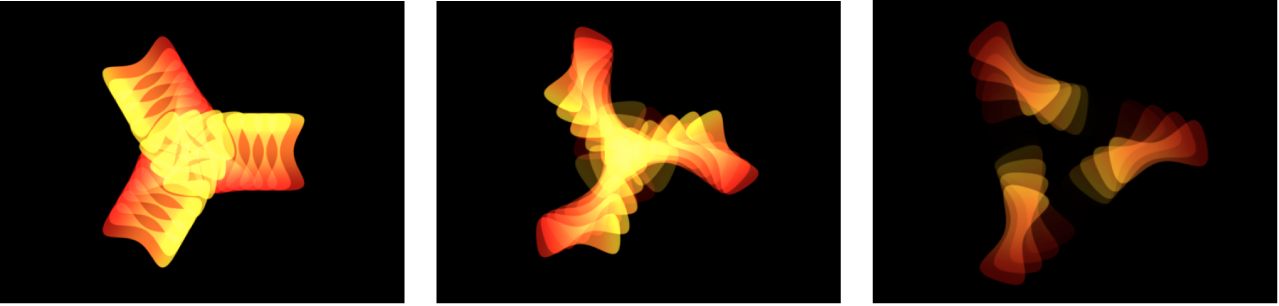
Klicke im Informationsfenster „Replikator“ auf das Einblendmenü „Ablaufsteuerung“ und wähle dann „Von“.
Spiele dein Projekt ab. Die Animationsrichtung verläuft jetzt von dem im Verhalten „Sequenz-Replikator“ festgelegten Wert zum ursprünglichen Wert der Zellen. Dies ist die Umkehrung der Sequenzoption „Zu“.
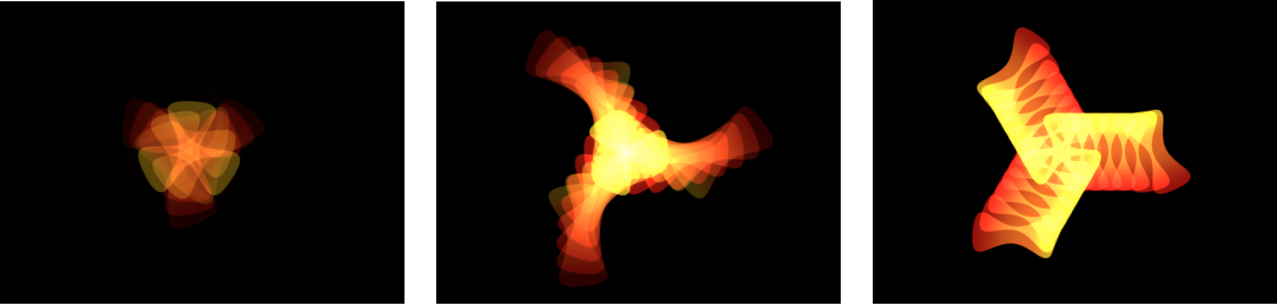
Klicke im Einblendmenü „Ablaufsteuerung“ auf die Option „Bis“.
Spiele dein Projekt ab. Die Sequenz beginnt beim ursprünglichen Wert der Zellen, geht über zu dem im Verhalten „Sequenz-Replikator“ festgelegten Wert und kehrt dann zum ursprünglichen Wert der Zellen zurück. Dies ähnelt der Kombination der Sequenzoptionen „Zu“ und „Von“.
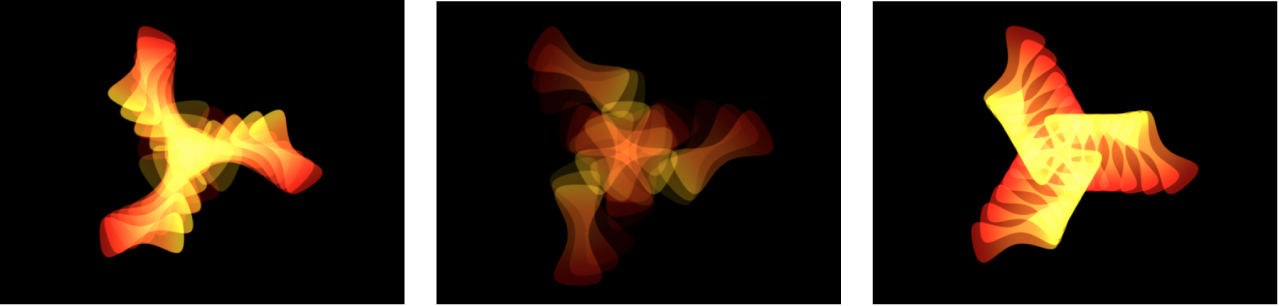
Klicke im Einblendmenü „Größe der Einheit“ auf die Option „Alle“.
Bei der Wiedergabe deines Projekts wirkt sich die Sequenzanimation auf alle Replikatorelemente gleichzeitig aus. Die Standardeinstellung für „Größe der Einheit“ ist „Objekt“, mit der die Sequenzanimation in Abhängigkeit vom Ursprung des Musters auf die Elemente des Replikators angewendet wird.
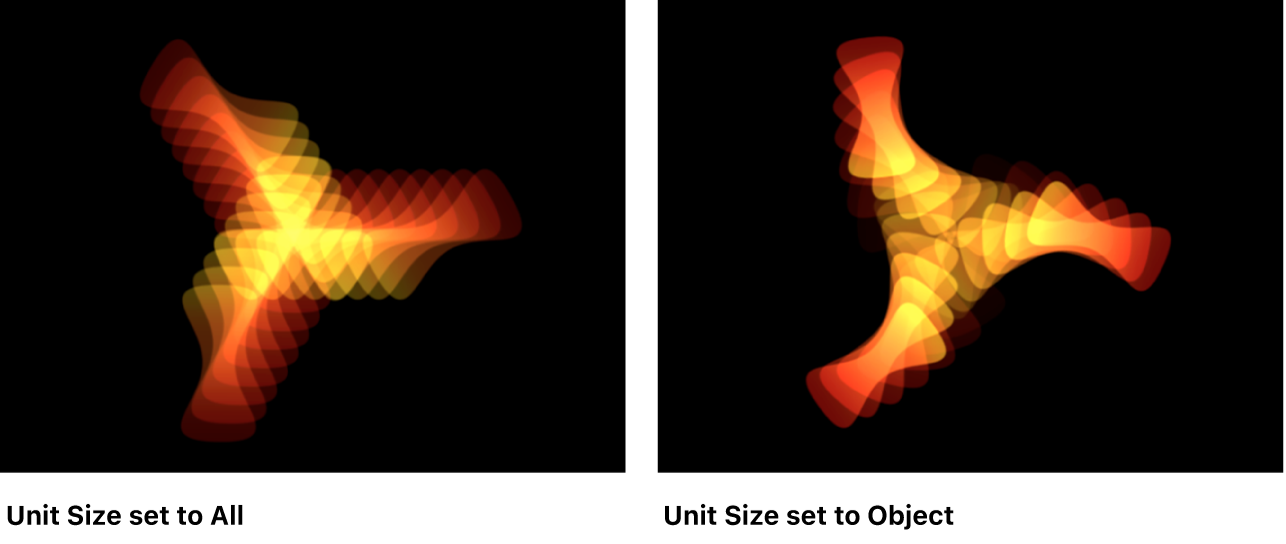
Bewege den Schieberegler „Loops“ nach rechts, um den Wert 3 einzustellen.
Bei der Wiedergabe deines Projekts wird die Sequenz dreimal wiederholt.
Klicke im Informationsfenster „Verhalten“ auf das Einblendmenü „Endbedingung“ und wähle dann „Vor und Zurück“.
Der Parameter „Endbedingung“ ist standardmäßig auf „Halten“ eingestellt. Damit wird ein Zyklus einer Sequenzanimation abgeschlossen und ein neuer Zyklus ab Beginn gestartet. Wenn du für den Parameter „Endbedingung“ die Option „Vor und zurück“ wählst, wird die Animation einmal vollständig vorwärts abgespielt, dann vollständig rückwärts, wieder vorwärts usw.
Hinweis: Der Parameter „Endbedingung“ hat keine Auswirkung auf Loop-Werte kleiner oder gleich 1.